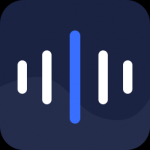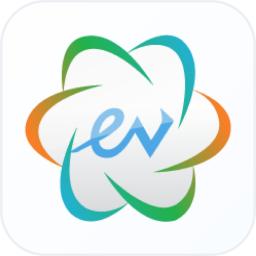- 会声会影x9怎样添加素描效果 06-11 13:53
- 会声会影x10如何制作逼真下雪效果 06-09 11:09
- steam怎么开启音乐播放器 12-23 18:00
- 爱奇艺万能播放器如何开启反交错 12-23 17:45
- ps如何使用shift键切换工具 12-23 17:40
- 爱奇艺万能播放器怎么开启多个播放器 12-23 17:35
- 爱奇艺万能播放器如何允许开启界面动画 12-23 17:32
- 爱奇艺万能播放器如何更改定位方案 12-23 17:27
会声会影x10软件中,不少用户在使用软件的时候,对于如何编辑修改标题库模板特效,还不是很了解。这里为大家带来详细的介绍,想了解的小伙伴快一起来看看吧!
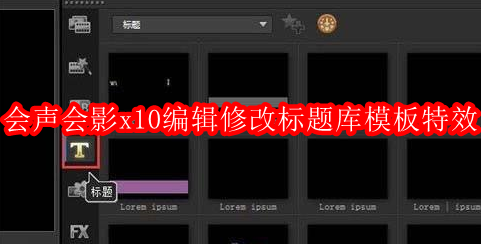
我们需要先打开会声会影X10软件,接下来点击点击界面中的“T”标题按钮,选择合适字幕效果拖至文字轨或覆叠轨上。
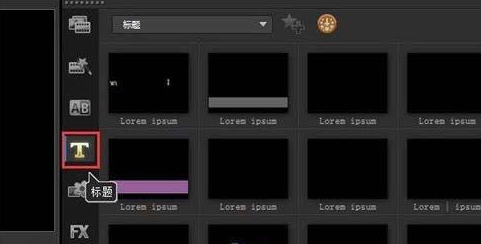
然后我们双击字幕,在预览框中出现字幕,如图2所示,然后双击预览框的字幕,让有鼠标变成闪烁的光标时,即可修改字幕。
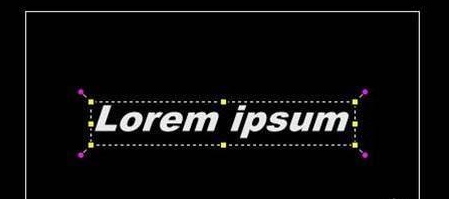
若是大家对字幕的动作不满意,可以修改字幕的动画。双击字幕,在弹出的选框中选择“属性”,然后点击动画,根据动画类型选择,也可设置“自定义动画属性”调整动画动作,如图3、4所示。
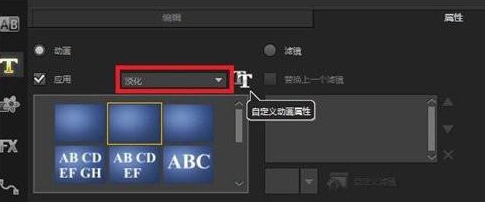

也许以上的操作还是不能达到你要的效果的,也可以右击设置字幕的自定义动作。调整位置、大小、旋转角度等,如图5所示。

62.79MB / 2025-12-22
120.01MB / 2025-12-22
3.14MB / 2025-12-19
41.13MB / 2025-12-19
3.08MB / 2025-12-19
37.15MB / 2025-12-18
25.21MB
2025-12-22
26.21MB
2025-12-22
143.44MB
2025-12-19
8.56MB
2025-12-22
17.52MB
2025-12-19
30.76MB
2025-12-19
84.55MB / 2025-09-30
248.80MB / 2025-07-09
2.79MB / 2025-10-16
63.90MB / 2025-12-09
1.90MB / 2025-09-07
210.99MB / 2025-06-09
374.16MB / 2025-10-26
京ICP备14006952号-1 京B2-20201630 京网文(2019)3652-335号 沪公网安备 31011202006753号违法和不良信息举报/未成年人举报:legal@3dmgame.com
CopyRight©2003-2018 违法和不良信息举报(021-54473036) All Right Reserved